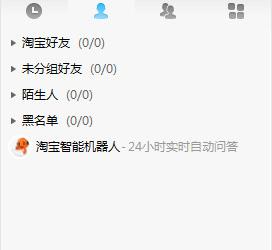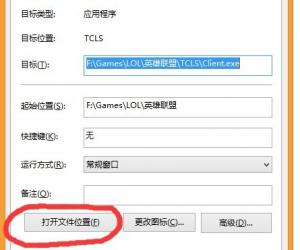Win8自带微软输入法删除的方法 Win8怎么删除系统自带微软输入法
发布时间:2017-05-03 15:44:43作者:知识屋
Win8自带微软输入法删除的方法 Win8怎么删除系统自带微软输入法 输入法是我们经常要用到的,天天和我们打交道,都形影不离了。输入法有很多种,能够有一种属于自己的,而且用的得心应手的输入法很有必要。Win8系统自带的微软拼音输入法,用的很不是习惯,但也不知道怎么删除?那下面小编就和大家说一下Win8自带微软输入法删除的方法。
步骤如下:
1、打开控制面板,然后点击添加语言:
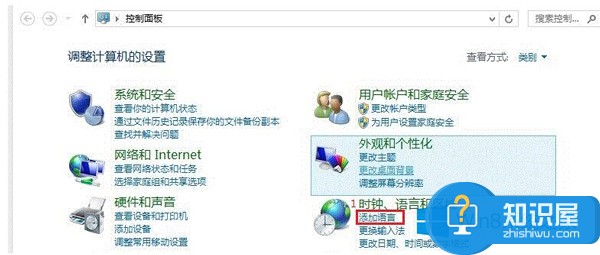
2、在下图所示位置,点击添加语言:
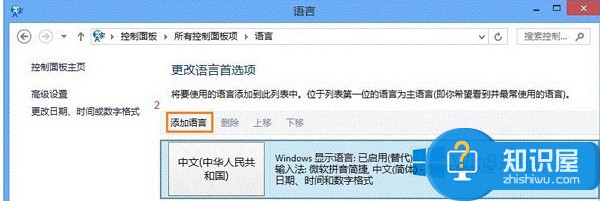
3、选中“英语”——打开,看下图的位置是重叠效果这样可以打开,没有重叠直接添加。
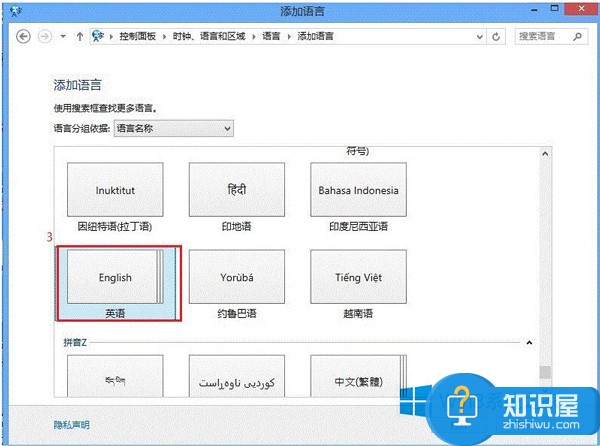
4、下拉滚动条找到“英语(美国)”选中——添加。
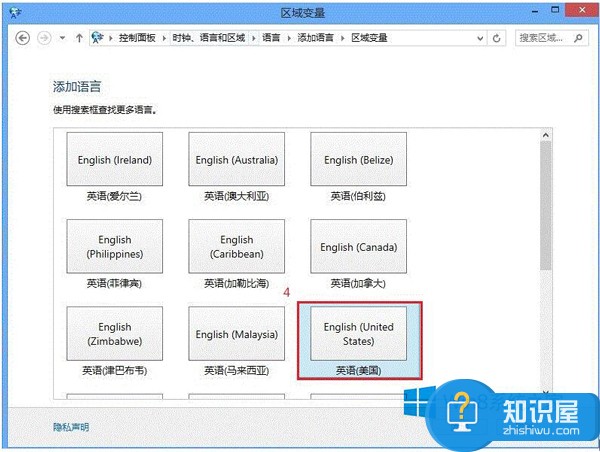
5、此时发现“英语(美国)”语言已添加,但是还是无法直接删除“微软拼音简捷”输入法,“删除”选项是灰色的,此时需要点击“下移”,把我们要删除的输入法调整为不是首选输入法。
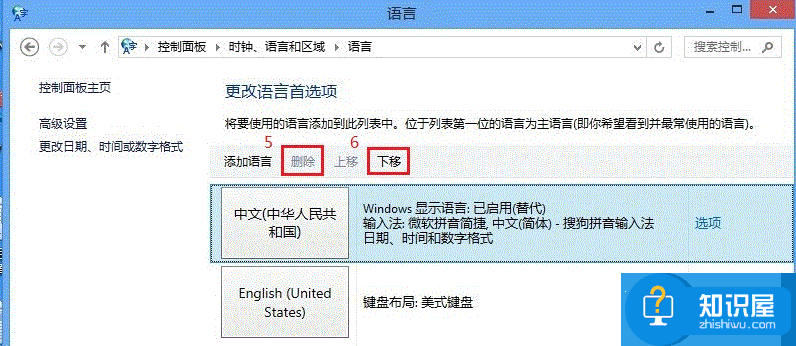
6、此时我们要删除的输入法已经移动到下面,“删除”选项已经可以正常使用,点击删除。
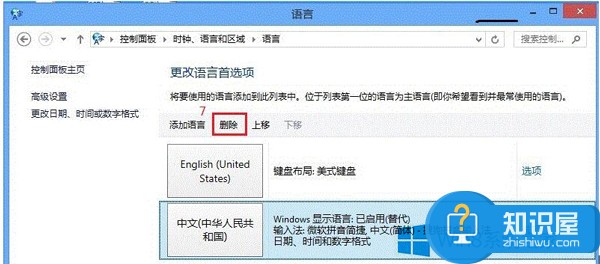
7、如下图所示,微软输入法已经被删除了,我们再安装其他输入法,如搜狗拼音、极点五笔等自己喜爱的输入法即可。
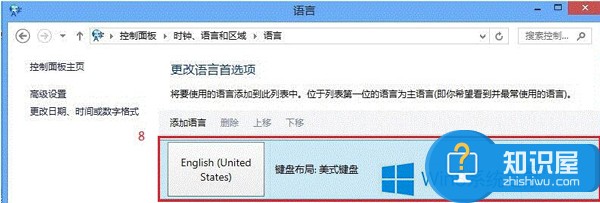
关于Win8自带微软输入法删除的方法就介绍到这里了。如果不想使用Win8系统自带的微软拼音输入法的用户,可以试一下上述的方法,按照步骤去操作就可以删除Win8自带微软输入法,然后你就可以选择自己喜欢的输入法了。
知识阅读
软件推荐
更多 >-
1
 一寸照片的尺寸是多少像素?一寸照片规格排版教程
一寸照片的尺寸是多少像素?一寸照片规格排版教程2016-05-30
-
2
新浪秒拍视频怎么下载?秒拍视频下载的方法教程
-
3
监控怎么安装?网络监控摄像头安装图文教程
-
4
电脑待机时间怎么设置 电脑没多久就进入待机状态
-
5
农行网银K宝密码忘了怎么办?农行网银K宝密码忘了的解决方法
-
6
手机淘宝怎么修改评价 手机淘宝修改评价方法
-
7
支付宝钱包、微信和手机QQ红包怎么用?为手机充话费、淘宝购物、买电影票
-
8
不认识的字怎么查,教你怎样查不认识的字
-
9
如何用QQ音乐下载歌到内存卡里面
-
10
2015年度哪款浏览器好用? 2015年上半年浏览器评测排行榜!